u盤安裝win11系統(tǒng)教程
很多朋友可能都因為種種原因,導(dǎo)致無法加入windows預(yù)覽計劃,無法通過一般的方法安裝win11,這時候,我們就可以通過u盤來安裝,這樣就可以完全跳過系統(tǒng)檢測,讓所有設(shè)備都能安裝上win11系統(tǒng),需要的朋友快來學(xué)習(xí)一下吧。
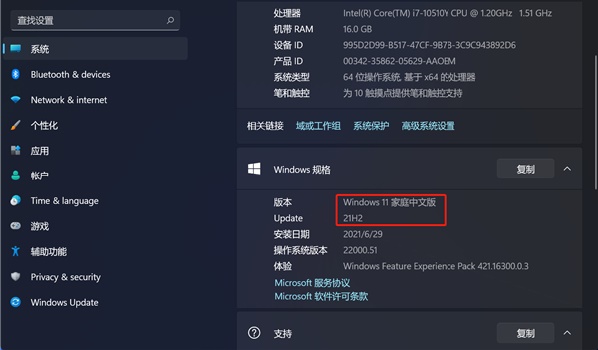
1、首先,如果我們沒有系統(tǒng)u盤的話,需要制作一塊。
2、下載一個系統(tǒng)重裝工具,就可以在其中制作了。【u盤制作工具下載】
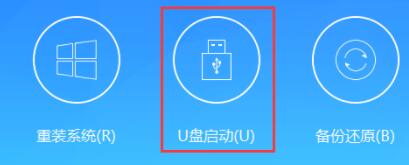
3、選擇u盤啟動,然后選中我們的u盤,點擊“制作啟動u盤”
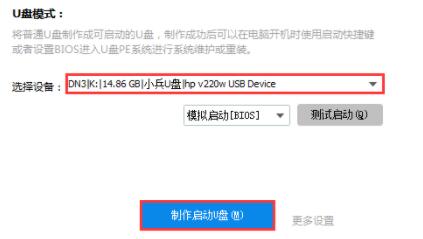
4、然后選擇“僅制作啟動u盤”,接著等待制作完成。

5、制作完成后,還需要下載一個win11系統(tǒng)鏡像文件。【win11系統(tǒng)下載】
6、下載完成后,重啟電腦,選擇bios設(shè)置,進入pe系統(tǒng)。
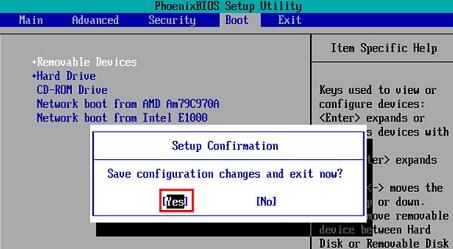
7、進入pe系統(tǒng)后,雙擊運行打開系統(tǒng)安裝程序。
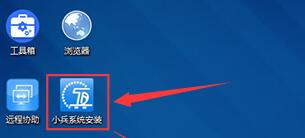
8、然后在其中選擇“重裝系統(tǒng)”
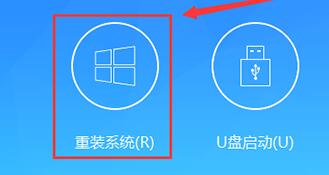
9、點擊“瀏覽”找到我們下載好的win11鏡像,選擇安裝到“C盤”,再點擊“一鍵安裝”
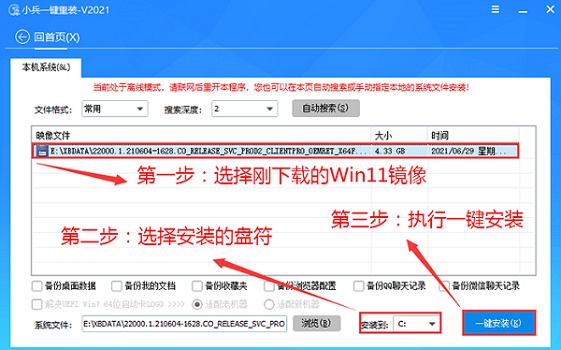
10、接著程序會自動為你安裝系統(tǒng),等待安裝完成后重啟系統(tǒng)就可以使用win11了。
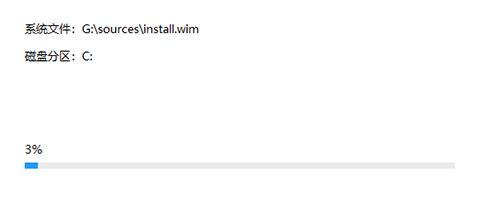
相關(guān)文章:win11任務(wù)欄崩潰了解決教程 | win10升級到win11好不好 | t490s是否可以安裝win11
以上就是u盤安裝win11系統(tǒng)教程了,遇到無法加入預(yù)覽體驗計劃的朋友快去嘗試使用u盤安裝win11吧。想知道更多相關(guān)教程還可以收藏好吧啦網(wǎng)。
table tbody tr td button{background: #4E9FF7;border:none;border-radius: 4px;padding: 5px 16px;display: inline-block;vertical-align: text-top;}table tbody tr td button a{border:none;color: #fff;}table tbody tr td button{background: #4E9FF7;border:none;border-radius: 4px;padding: 5px 16px;display: inline-block;vertical-align: text-top;}table tbody tr td button a{border:none;color: #fff;}以上就是u盤安裝win11系統(tǒng)教程的全部內(nèi)容,望能這篇u盤安裝win11系統(tǒng)教程可以幫助您解決問題,能夠解決大家的實際問題是好吧啦網(wǎng)一直努力的方向和目標。
相關(guān)文章:
1. OS X 10怎么升級?升級OS X 10方法2. Kylin(麒麟系統(tǒng)) 同時掛載USB閃存盤和移動硬盤的方法及注意事項3. 已升級win11的是否會更新詳細介紹4. 把安全模式添加進Win XP啟動菜單5. win10開機強制進入安全模式黑屏解決方法6. 如何在MacBook上安裝OS X 10.9系統(tǒng)?Mac安裝OS X 10.9系統(tǒng)教程7. 如何讓W(xué)indows只顯示某些文件的擴展名8. 蘋果mac升級os x10.11.4后facetime失靈的詳細解決教程9. centos7緊急修復(fù)模式怎么進入?10. Centos 7安裝Rclone如何用命令同步國外網(wǎng)盤文件?
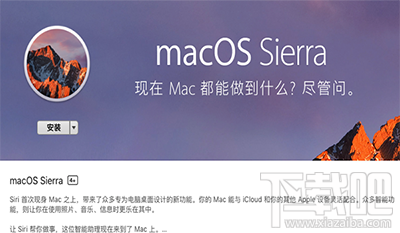
 網(wǎng)公網(wǎng)安備
網(wǎng)公網(wǎng)安備